本文所分享的知识点是【PPT文件打不开怎么办? PPT文件损坏修复工具使用图文教程】,欢迎您喜欢我爱IT技术网所分享的教程、知识、经验或攻略,下面是详细的讲解。
PPT文件打不开怎么办? PPT文件损坏修复工具使用图文教程
PPT对于大家都不陌生,PPT是office套件之一。我们在使用的过程中经常会出现ppt文件打不开,怎么办呢?PPT打不开的原因有很多,比如断电或者电脑死机,这种情况如果没有及时保存的话,辛苦制作的PPT通常都会损坏无法打开。不赶时间的话还可以重新做一个,赶时间的话,哭都来不及。今天小编就教大家如何修复损坏的ppt文档,有需要的赶快收藏,说不定以后用得到。
- 软件名称:
- 最新ppt文件修复工具(Recovery for powerpoint) v2.6 英文官方安装版
- 软件大小:
- 1.07MB
- 更新时间:
- 2014-02-24
1、下载PPT恢复软件,解压缩后打开PPT恢复软件,如图。
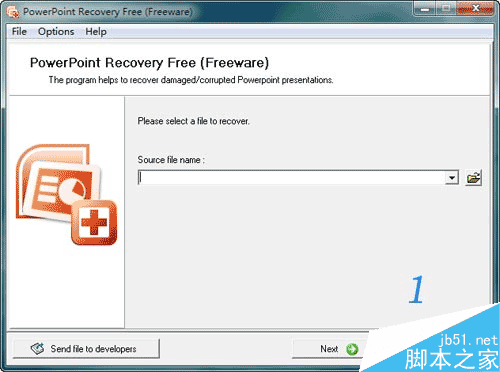
2、点选右边的文件夹图标,找到损坏的ppt文件,现在这个PPT恢复软件也已经支持修复2010版本的PPT文档,所以pptx格式的文件也可以支持。如下图。
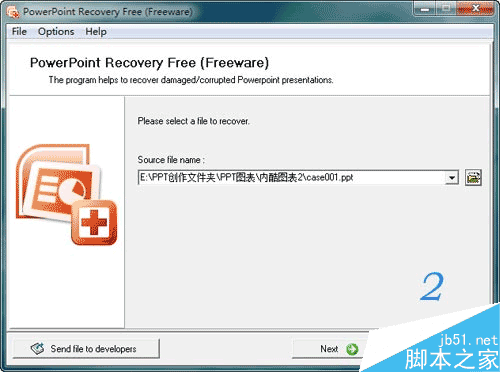
3、点选”next”,下一步,PPT恢复软件开始修复PPT文档。
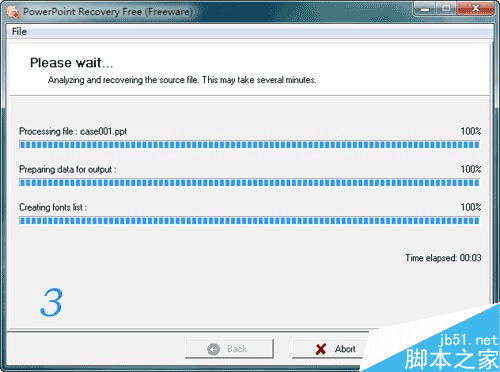
到此处,PPT恢复软件也把PPT文档修复完成,可以关闭软件,把开PPT文档。当然,人无完人,软件也没有完美的软件,这个PPT恢复软件也一样,可能有一些PPT文档复杂异常,修复回来也会有不如人意的部分,但有胜过无,大家按情使用吧。
以上就是PPT文件损坏修复工具使用图文教程,希望能帮到大家,谢谢大家阅读!
关于PPT文件打不开怎么办? PPT文件损坏修复工具使用图文教程的相关讨论如下:
相关问题:ppt文件损坏怎么办?
答:1.这里以office2013版本的ppt为例,其他版本的操作原理基本一样。这里是一个正在编辑的ppt文档,编辑了之后,我直接点击了关闭,最可恨的是,还点击了“不保存”,是不是文件就丢失了呢?否,下面恢复类似的文件丢失问题。 2.重新打开ppt,默认新... >>详细
相关问题:ppt文件损坏,打不开了怎么办?
答:如果点击“是”能否打开?如果能打开,那就是另存一份,另存的时候把文件名改一下 如果不能打开,那就去看看这里有没有自动存储:C:\Documents and Settings\Administrator\My Documents\ >>详细
相关问题:PPT文件损坏了,怎样才能把那个文件修复?
答:恢复损坏的PowerPoint文件的步骤(以PPT 2007为例): 1、点OFFICE按钮——打开; 2、选择损坏的PPT文件,点打开下拉列表按钮,选择打开并修复。 >>详细
- 评论列表(网友评论仅供网友表达个人看法,并不表明本站同意其观点或证实其描述)
-
